Windows10でデータログを無効にする方法
その他 / / November 28, 2021
Windows 10でデータログを無効にする方法: データロギングは、個人的な利益のためにこのデータを分析するために、大企業が一定期間にわたってユーザーの個人データを収集することです。 したがって、データロギングは、ほとんどのユーザーが気付いていない深刻なプライバシーの問題であり、Microsoftは Windows 10の導入とは異なり、MicrosoftはユーザーにMicrosoftを使用してPCにサインインするように促しています アカウント。 要するに、あなたはアクティブなインターネット接続を必要とするでしょう、そしてこのようにして大企業はあなたの個人データを簡単にスパイすることができます。
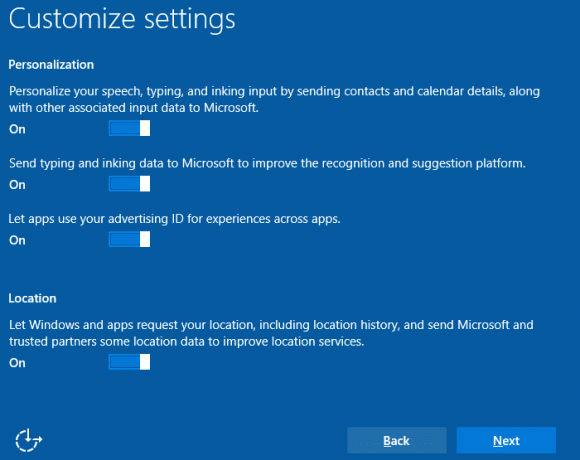
Windows 10より前は、ユーザーは通常、ローカルアカウントを使用してPCにサインインでき、サインインするためにアクティブなインターネット接続は必要ありませんでした。 多くのユーザーは、Microsoftアカウントを使用せずにWindows 10をセットアップできることに気づいていませんが、それはこのオプションが巧妙に隠されているためです。 とにかく、時間を無駄にすることなく、以下のガイドを利用して、Windows10でデータログを無効にする方法を見てみましょう。
コンテンツ
- Windows10でデータログを無効にする方法
- Windows10のインストール中にデータログを無効にする
- Microsoftアカウントではなくローカルアカウントでサインインする
- MicrosoftEdgeでデータロギングを無効にする
- Cortanaデータロギングを無効にする
- レジストリエディタを介してデータログを無効にする
- グループポリシーエディターを使用してデータログを無効にする
Windows10でデータログを無効にする方法
必ず 復元ポイントを作成する 何かがうまくいかない場合に備えて。
1.Windowsキー+ Iを押して開きます 設定 次に、をクリックします プライバシー。

2.左側のメニューから選択します 全般的。
3.右側のウィンドウから、 プライバシーオプションを無効/オフにします 広告ID、入力/キーロガーでのMicrosoftへのデータの送信、データにアクセスするWebサイト、データにアクセスするアプリ、場所など、承認しないもの。
![[プライバシー]で、[Windowsでアプリの起動を追跡する]のトグルをオンにして、開始結果と検索結果を改善してください。](/f/c984bc77a2f85b471ca96fd092ec48de.png)
4.左側のウィンドウからもう一度選択します フィードバックと診断。
5.右側のウィンドウペインセットの下 基本への診断データと決してへのフィードバック頻度。

6. PCを再起動して、変更を保存します。
Windows10のインストール中にデータログを無効にする
1. Windows 10をインストールすると、どちらを使用するかを選択できます。 エクスプレス設定またはこれらの設定をカスタマイズします。
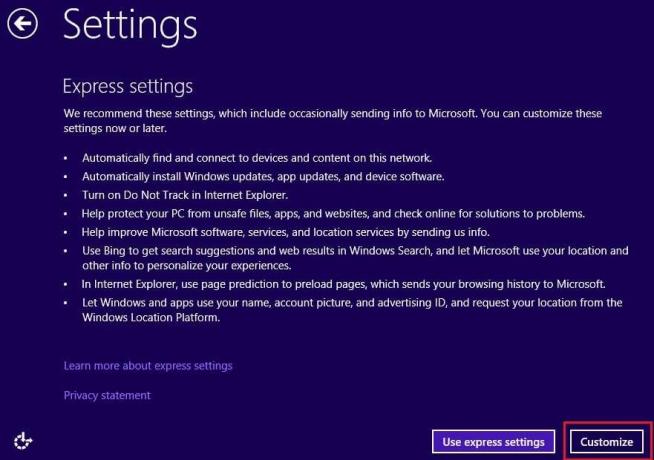
2.[カスタマイズ]を選択します 次にをクリックします アカウントオプションはありません。
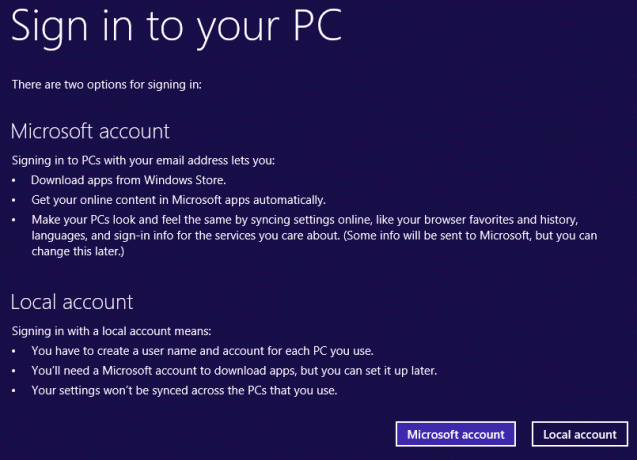
3.ローカルアカウント情報を入力し、 Windows10のインストールを続行します。
Microsoftアカウントではなくローカルアカウントでサインインする
1.Windowsキー+ Iを押して設定を開き、次に アカウントをクリックします。

2.左側のメニューからをクリックします あなたの情報。
3.次にクリックします 代わりに、ローカルアカウントでサインインしてください。

4.キー入力 Microsoftアカウントのパスワード [次へ]をクリックします。
5.ローカルアカウントのユーザー名とパスワードを設定し、[次へ]をクリックします。

6.最後に、[サインアウトして終了]をクリックします。
MicrosoftEdgeでデータロギングを無効にする
1. Microsoft Edgeを開き、をクリックします。 右上隅に3つのドット。

2.開いたメニューからをクリックします 設定。
3.下にスクロールして、をクリックします 高度な設定。
![[MicrosoftEdgeで詳細設定を表示]をクリックします](/f/15c68ab900cad18c7fde15a6eaffadb9.png)
4.表示されるまでもう一度下にスクロールします プライバシーとオプション。
5.[プライバシーとオプション]で次の設定を無効またはオフにします。
- CortanaにMicrosoftEdgeのサポートを依頼してください
- 入力時に検索とサイトの提案を表示する
- ページ予測
- SmartScreen
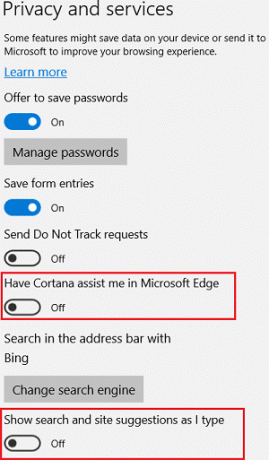
6. PCを再起動して、変更を保存します。
Cortanaデータロギングを無効にする
1.Windowsキー+ Iを押して設定を開き、をクリックします プライバシー。

2.左側のメニューからをクリックします スピーチ、インク、タイピング。
3.「知る」の下で「音声サービスと入力候補をオフにします“.
![[音声サービスをオフにして提案を入力する]をクリックします](/f/8b0c69f36ecca37884f6774dabfaeae0.png)
4.もう一度[設定]メニューに戻り、[ コルタナ。
5.左側のメニューからをクリックします 権限と履歴。
8.下にスクロールして、「デバイス履歴をクリアする」の下の履歴。
![[履歴]の下の[デバイス履歴をクリア]をクリックします](/f/0adc273beabe41135a4a1981948d6bb0.png)
9. PCを再起動して、変更を保存します。
レジストリエディタを介してデータログを無効にする
1.Windowsキー+ Rを押して、次のように入力します regedit Enterキーを押します。

2.次のレジストリキーに移動します。
HKEY_LOCAL_MACHINE \ SOFTWARE \ Microsoft \ Windows \ CurrentVersion \ Policies \ DataCollection
3.必ず選択してください DataCollectionキー 次に、右側のウィンドウペインでをダブルクリックします AllowTelemetry。
![レジストリで、[ポリシー]の下の[データ収集]に移動し、[AllowTelemetry]をダブルクリックします](/f/0f6c7e8ea6a15400f9bb87fdc7346d07.png)
4.値を0に変更します [OK]をクリックします。
![AllowTelemetryキーの値を0に変更し、[OK]をクリックします](/f/4ede7c036d4b9f566749743039135890.png)
5. PCを再起動して、変更を保存します。
グループポリシーエディターを使用してデータログを無効にする
ノート: この方法は、Windows 10EnterpriseおよびProfessionalエディションのユーザーに対してのみ機能します。
1.Windowsキー+ Rを押してから、gpedit.mscと入力し、Enterキーを押します。
2.次のパスに移動します。
コンピューターの構成>管理用テンプレート> Windowsコンポーネント>データ収集とプレビュービルド
![[データ収集とビルドのプレビュー]を選択し、gpedit.mscウィンドウで[テレメトリを許可]をダブルクリックします](/f/6d2da6e4ae7c3a5a526f9760b7d2d4d0.png)
3.右側のウィンドウペインからダブルクリックします AllowTelemetry 次に、 無効にします。
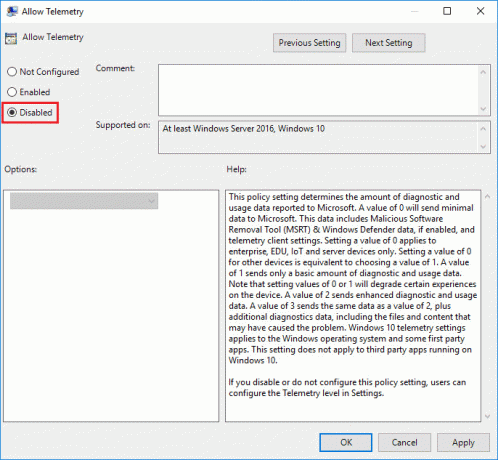
4. [適用]をクリックしてから[OK]をクリックします。
5.同様に、gpeditウィンドウ内の次のパスに移動します。
コンピューターの構成>管理用テンプレート> Windowsコンポーネント> OneDrive
6.右側のウィンドウペインからダブルクリックします ファイルストレージにOneDriveを使用しないようにします。

7. [有効]を選択し、[適用]、[OK]の順にクリックします。

8. PCを再起動して、変更を保存します。
おすすめされた:
- 修正このコンピューターに1つ以上のネットワークプロトコルがありません
- Windows10でタブレットモードに切り替える方法
- ネットワーク接続に必要なWindowsソケットレジストリエントリがありません
- サービスホストによる高いCPU使用率の修正:ローカルシステム
それはあなたが首尾よく学んだことです Windows10でデータログを無効にする方法 ただし、この投稿に関してまだ質問がある場合は、コメントのセクションでお気軽に質問してください。


